9 راه حل برتر برای عدم کارکرد بلوتوث با Discord در اندروید و آیفون
در این مقاله تخصصی از مجله 98zoom به بررسی موضوع 9 راه حل برتر برای عدم کارکرد بلوتوث با Discord در اندروید و آیفون
میپردازیم ، پس با یک مقاله مفید و آموزشی دیگر از تیم نود و هشت زوم همراه ما باشید :
Discord اخیراً برنامه های تلفن همراه خود را بازنگری کرده است. اما، بسیاری از کار نکردن برنامه Discord، مشکلات مربوط به اعلانها و اشکالات بلوتوث شکایت کردهاند. مورد دوم آزاردهنده است زیرا جلسات پخش زنده شما را در پلتفرم خراب می کند. در اینجا بهترین راهها برای رفع مشکل عدم کارکرد هدفون بلوتوث در موبایل Discord آورده شده است.
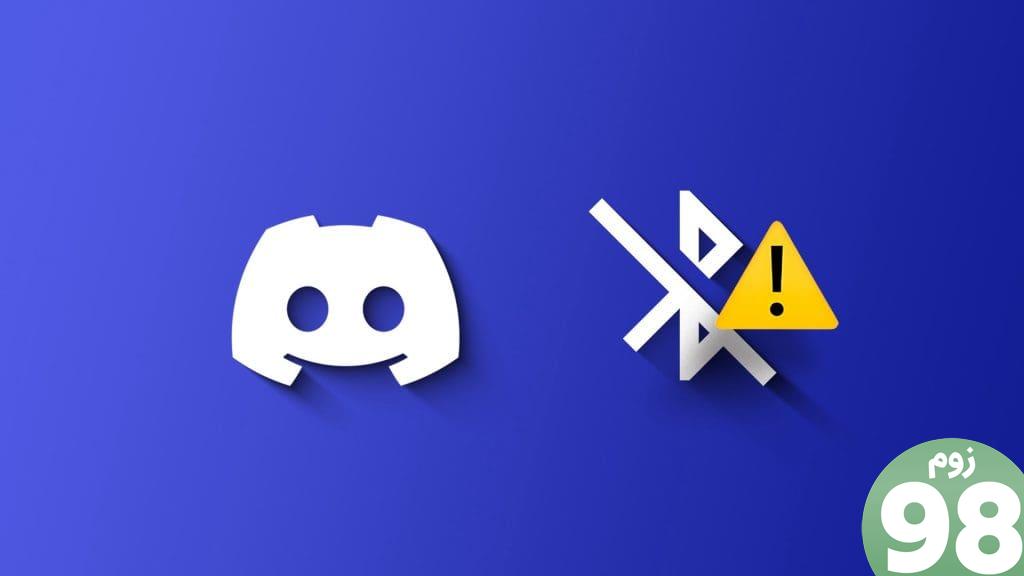
در حالی که یک تجربه ایدهآل Discord برای دسکتاپ مناسب است، برنامههای همراه با ویژگیهای غنی این شرکت میتوانند در موقعیتهای خاص نجاتدهنده باشند. با این حال، پخش نشدن صدای Discord از طریق بلوتوث میتواند تماسهای گروهی شما را قطع کند.
1. بلوتوث را غیرفعال و فعال کنید
بیایید ابتدا با ساده ترین ترفند شروع کنیم. می توانید بلوتوث گوشی خود را به طور موقت غیرفعال کرده و دوباره برای اتصال هدفون فعال کنید.
کاربران iOS می توانند از گوشه سمت راست بالا به پایین بکشند تا مرکز کنترل را باز کنند و بلوتوث را غیرفعال کنند. اگر گوشی اندرویدی دارید، انگشت خود را از صفحه اصلی به پایین بکشید و بلوتوث را غیرفعال کنید. بعد از مدتی آن را فعال کنید و هدفون بلوتوث خود را وصل کنید.
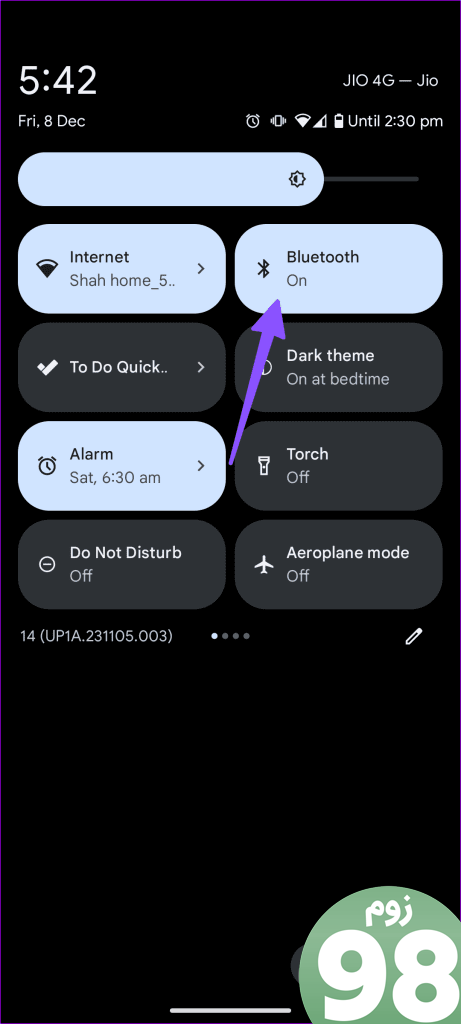
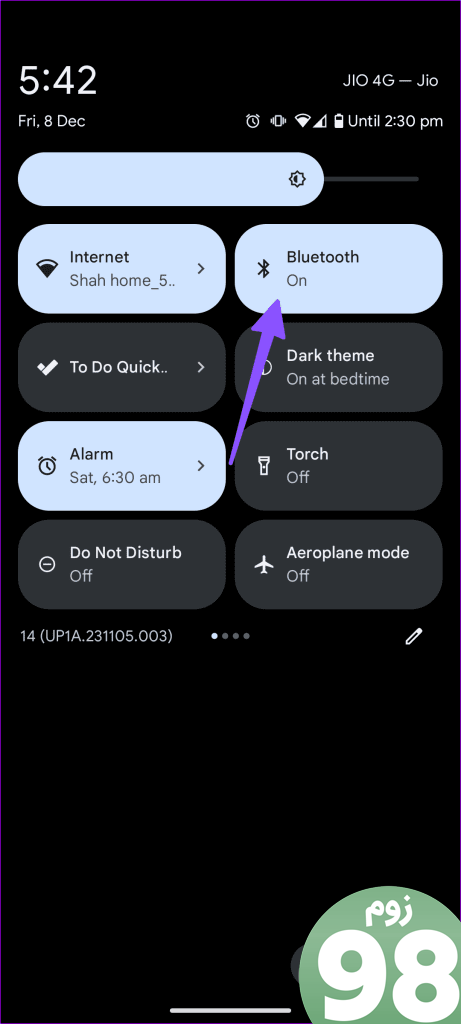
2. دستگاه متصل را بررسی کنید
قبل از اینکه به ترفندهای پیشرفته بپردازیم، مطمئن شوید که چند بررسی اساسی را انجام داده اید:
- مطمئن شوید که هدفون بلوتوث شما نزدیک گوشی شما باشد.
- عمر باتری هدفون بلوتوث خود را بررسی کنید.
- هدفون بلوتوث خود را از دستگاه دیگری جدا کنید.
3. مجوز Discord را بررسی کنید
اگر Discord مجوز میکروفون را در تلفن شما نداشته باشد، دیگران نمی توانند شما را در یک تماس بشنوند.
آیفون
مرحله 1: تنظیمات را در آیفون باز کنید و به Discord بروید.
گام 2: کلید میکروفون را فعال کنید.
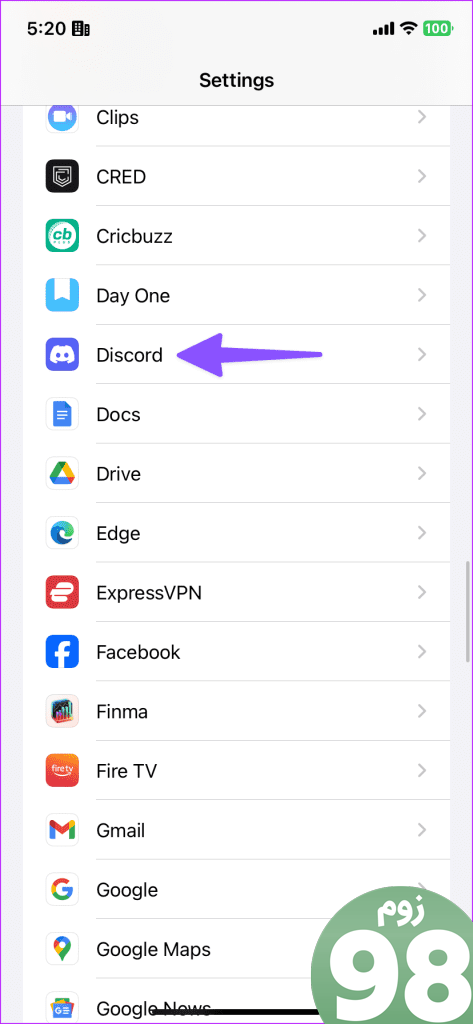
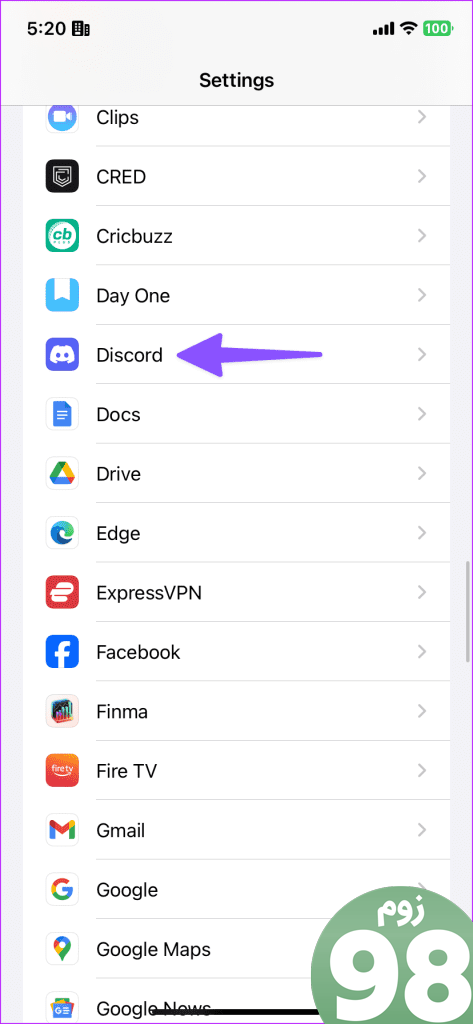
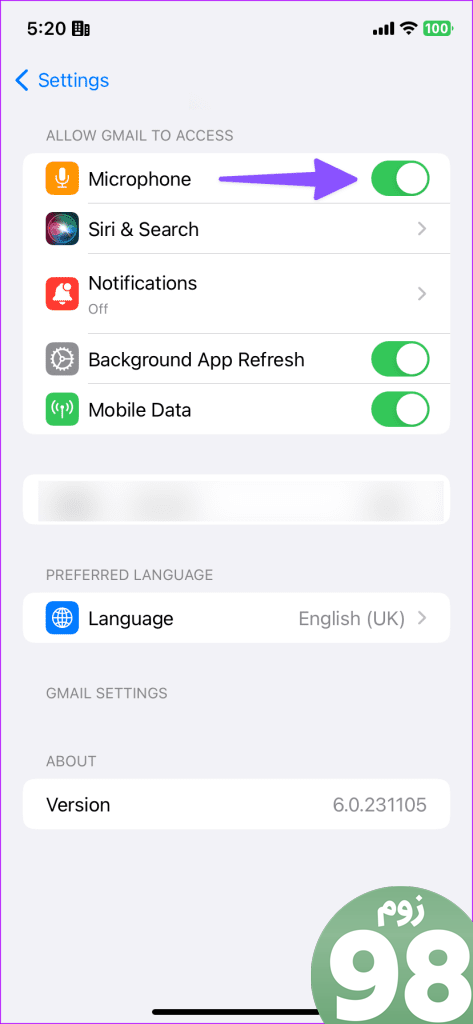
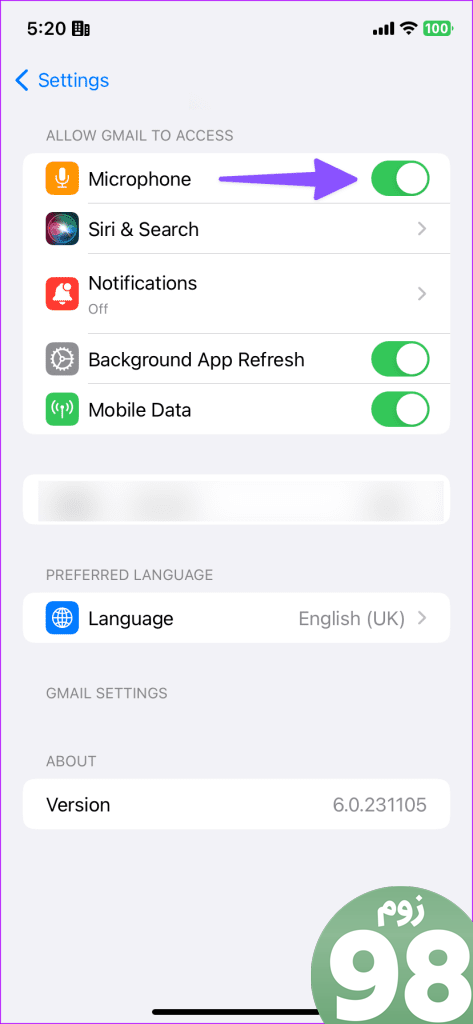
اندروید
مرحله 1: نماد برنامه Discord را طولانی فشار دهید و منوی اطلاعات را باز کنید.
گام 2: Permissions را انتخاب کنید. روی Microphone ضربه بزنید و از منوی زیر آن را فعال کنید.
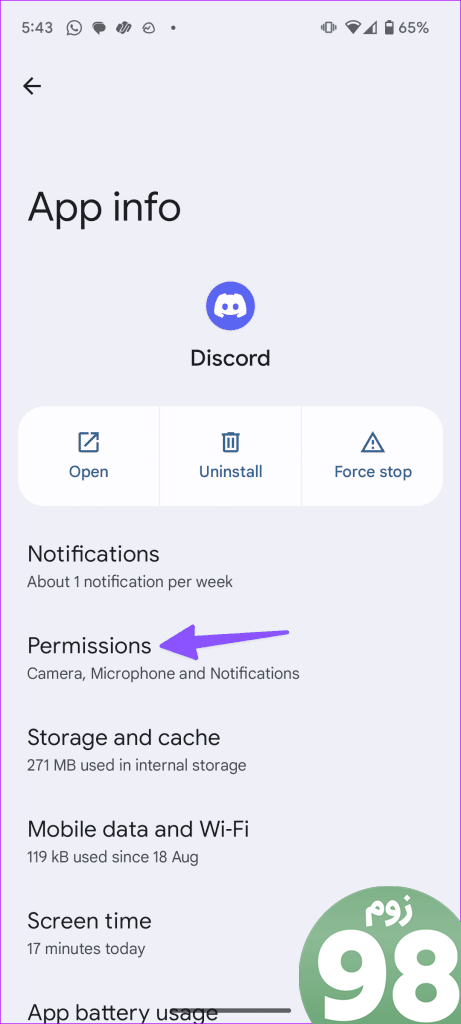
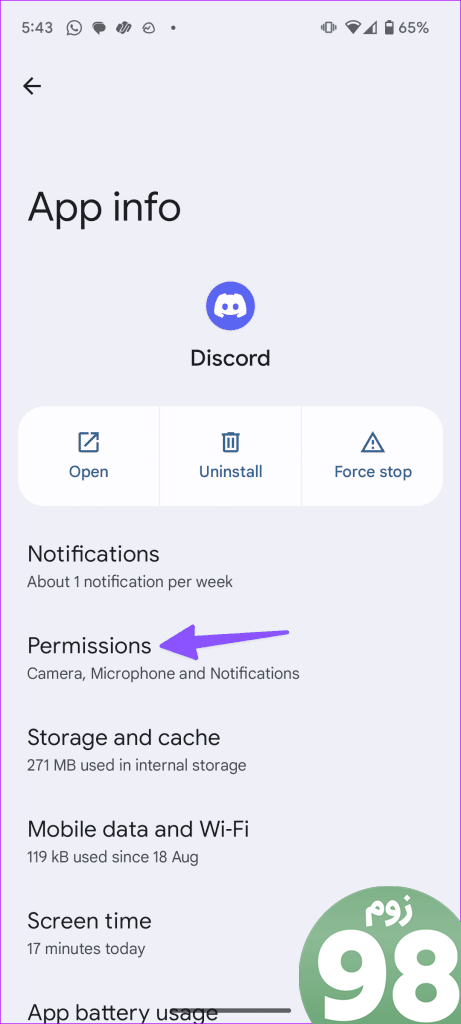
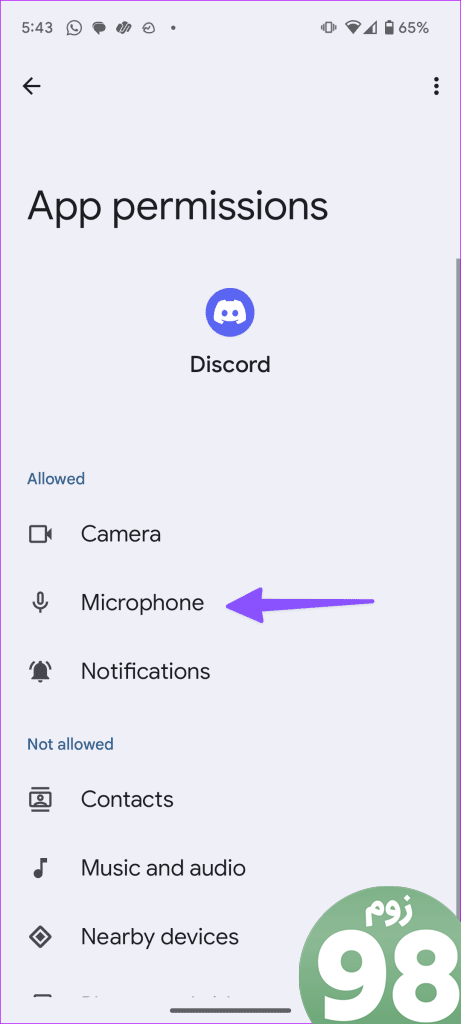
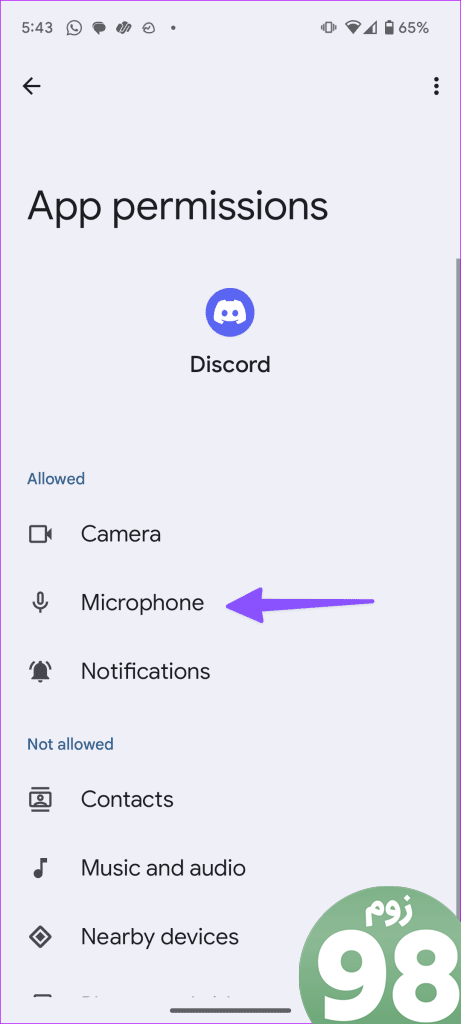
4. صدای خروجی را بررسی کنید
برای برقراری تماس گروهی روان از طریق هدفون بلوتوث، باید صدای خروجی را در Discord بررسی کنید.
مرحله 1: Discord را در تلفن باز کنید. به حساب خود بروید. تنظیمات را در بالا انتخاب کنید.
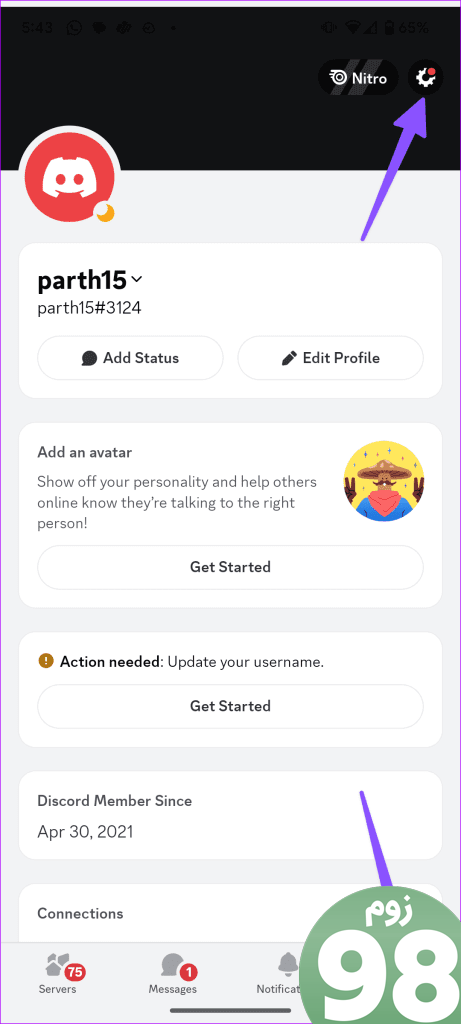
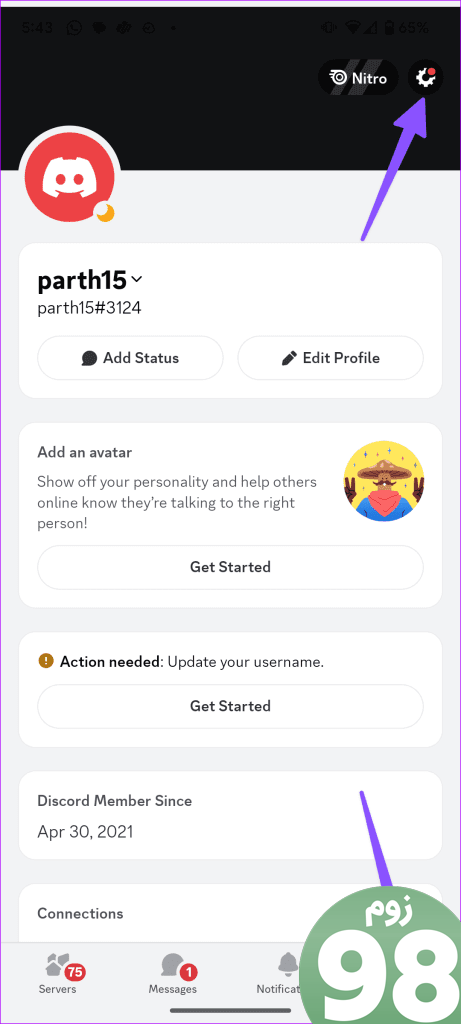
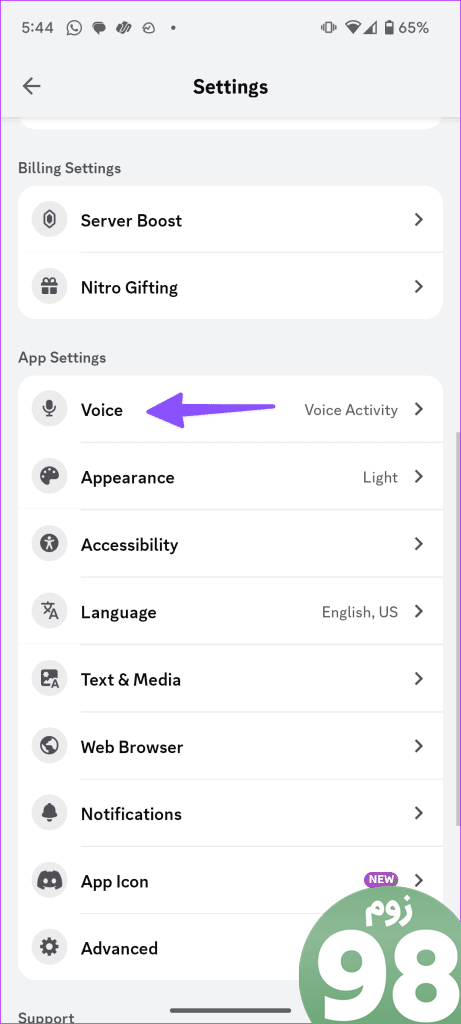
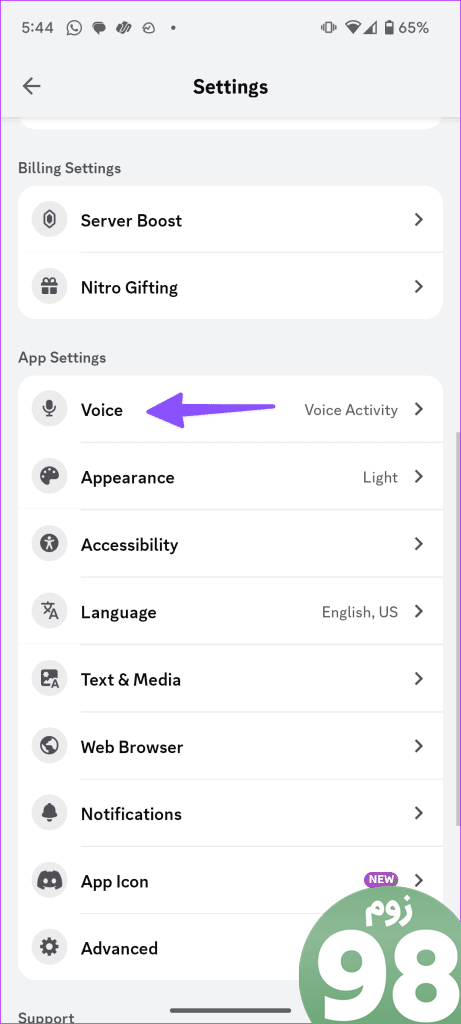
گام 2: به Voice بروید. لغزنده خروجی صدا را افزایش دهید.
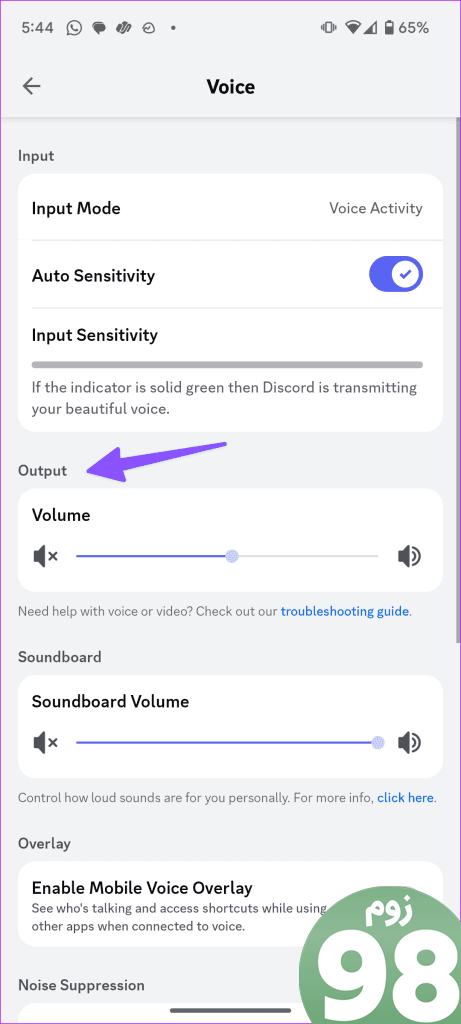
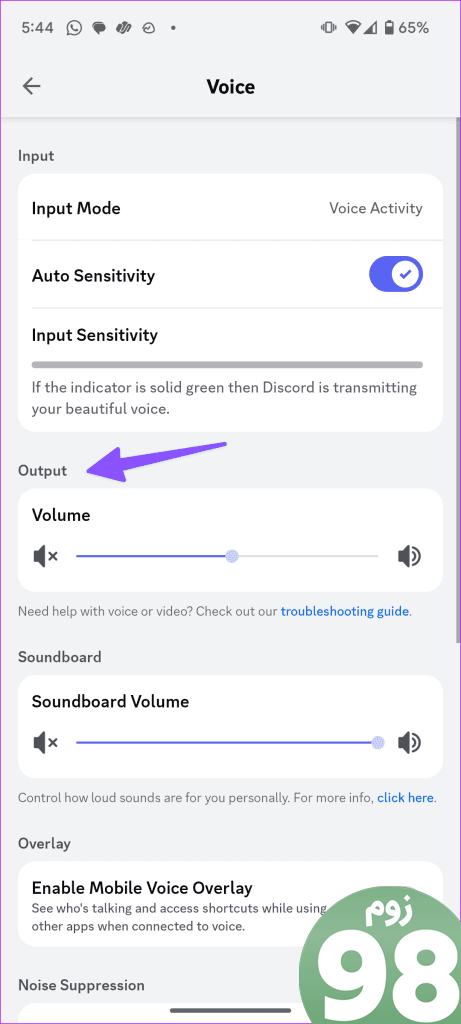
5. Noise Suppression را غیرفعال کنید
Discord با یکپارچه سازی Krisp ارائه می شود، که یک نرم افزار شخص ثالث برای فیلتر کردن نویز یادگیری ماشینی است که روی دستگاه شما اجرا می شود. این به شما کمک می کند تا نویز پس زمینه را در طول تماس های فعال حذف کنید. هنگامی که فعال می شود، با هدفون بلوتوث خود با مشکل مواجه می شوید. در اینجا نحوه غیرفعال کردن عملکرد آورده شده است.
مرحله 1: به منوی Voice در تنظیمات Discord بروید (مراحل بالا را بررسی کنید).
گام 2: به Noise Suppression رفته و None را انتخاب کنید.
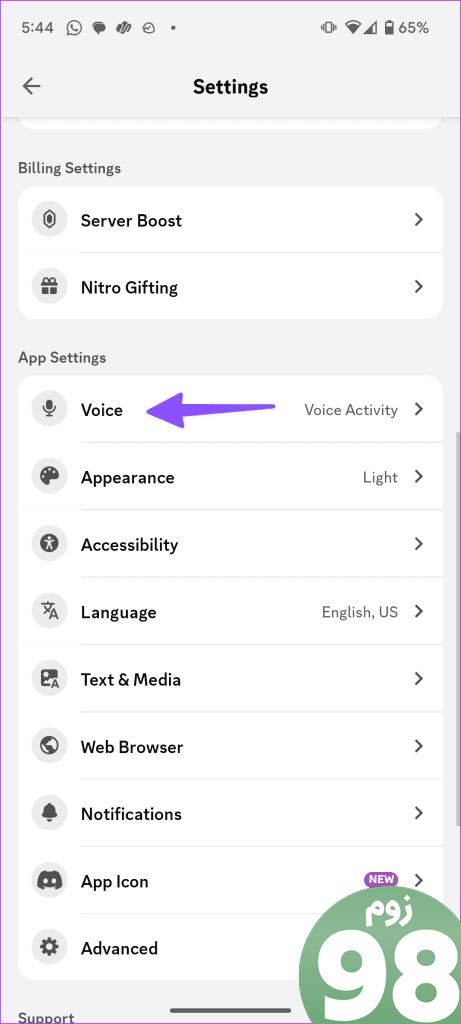
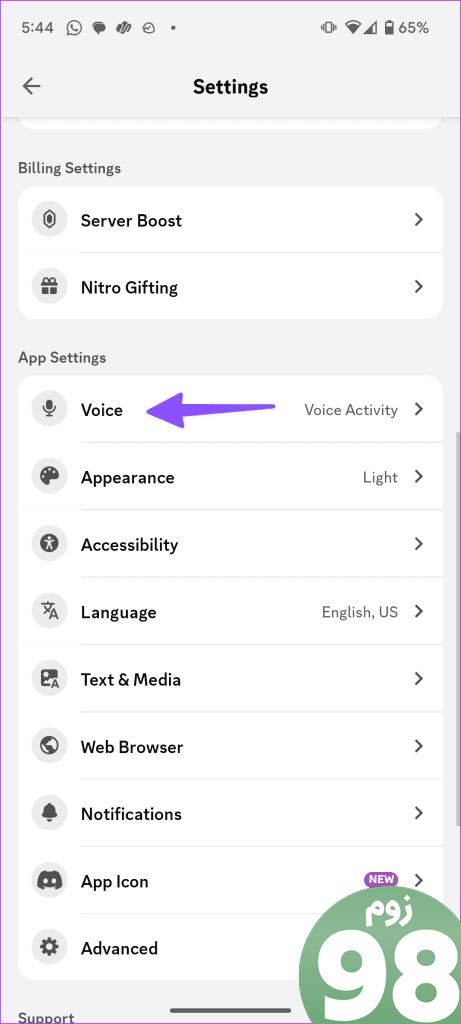
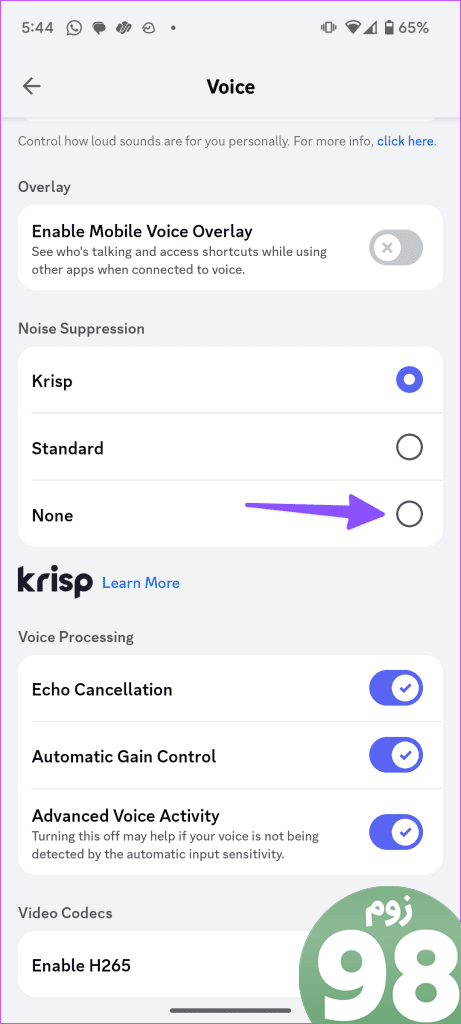
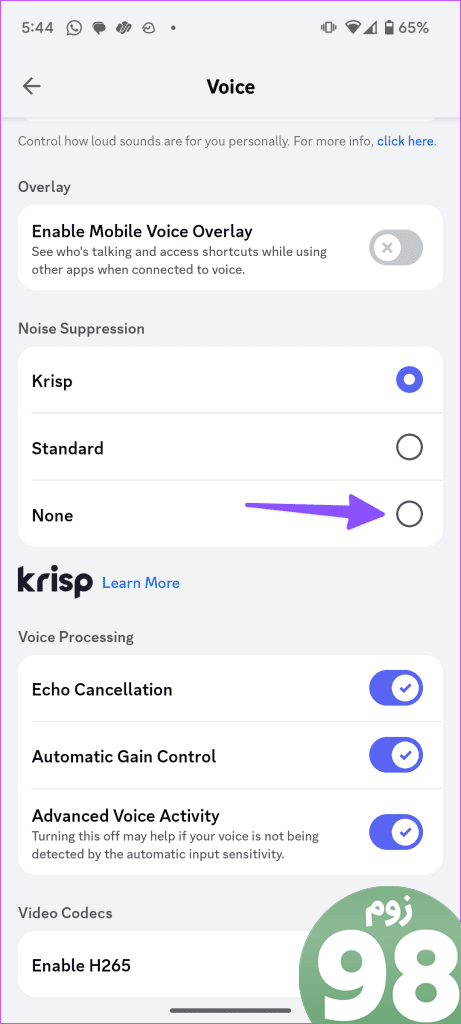
6. Advanced Voice Activity را غیرفعال کنید
اگر صدای شما توسط حساسیت ورودی خودکار شناسایی نشود، خاموش کردن فعالیت صوتی پیشرفته ممکن است کمک کند.
مرحله 1: به منوی Voice در تنظیمات Discord بروید (مراحل بالا را بررسی کنید).
گام 2: کلید “Advanced Voice Activity” را غیرفعال کنید.
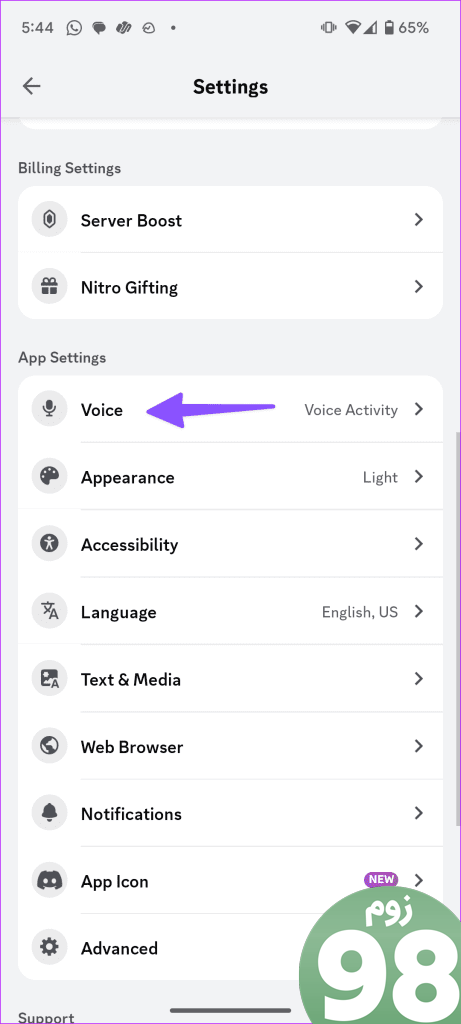
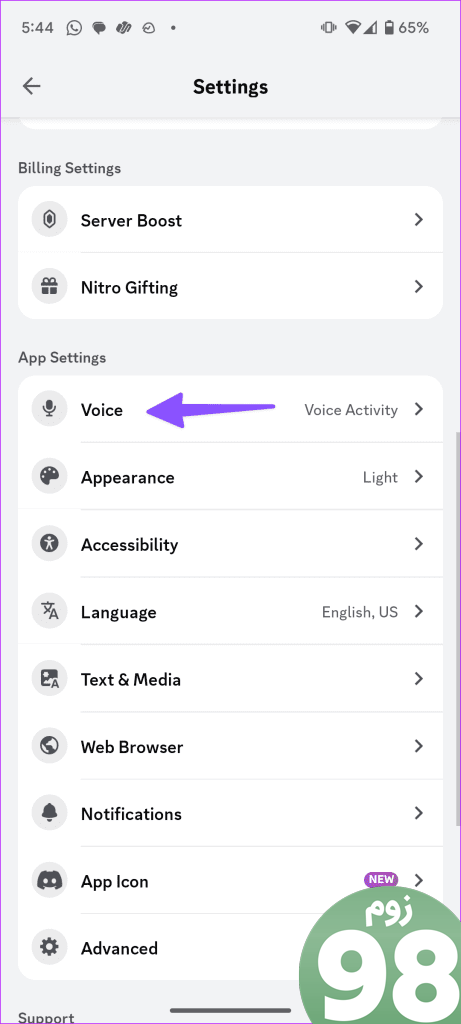
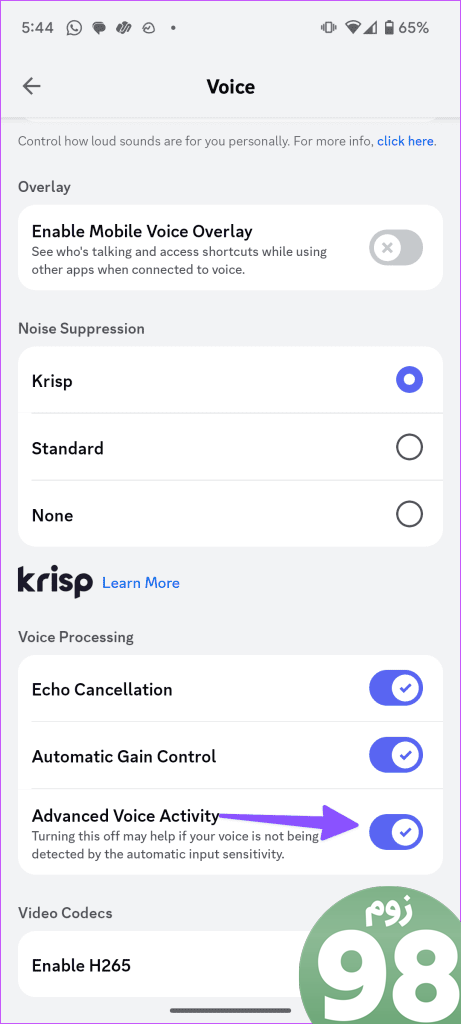
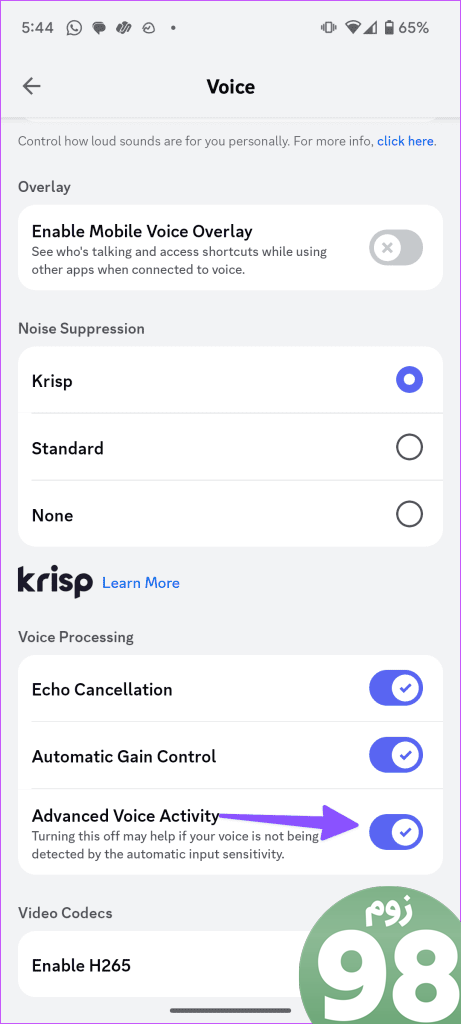
Discord را مجدداً راه اندازی کنید، هدفون بلوتوث خود را بردارید، آن را به تلفن خود وصل کنید و بدون هیچ گونه اشکال صوتی پخش جریانی را شروع کنید. اگر مشکلات اتصال بلوتوث در Discord موبایل همچنان ادامه دارد، به خواندن ادامه دهید.
7. کش Discord را پاک کنید
Discord حافظه پنهان را در پسزمینه جمعآوری میکند تا عملکرد برنامه و زمان بارگذاری را بهبود بخشد. هنگامی که حافظه پنهان فاسد را جمع آوری می کند، ممکن است با مشکلات اتصال بلوتوث در هدفون مواجه شوید. در اینجا نحوه پاک کردن حافظه پنهان Discord در iPhone و Android آورده شده است.
آیفون
مرحله 1: تنظیمات را باز کنید و به قسمت عمومی بروید. iPhone Storage را انتخاب کنید.
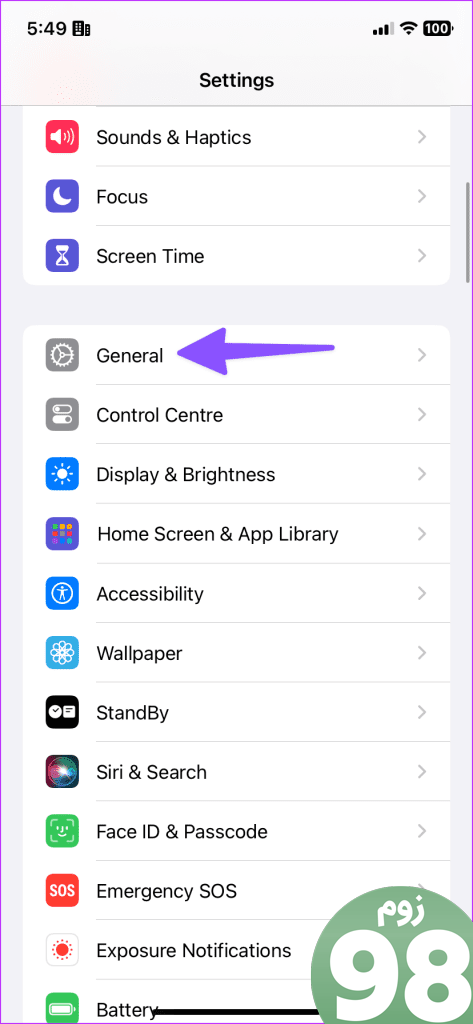
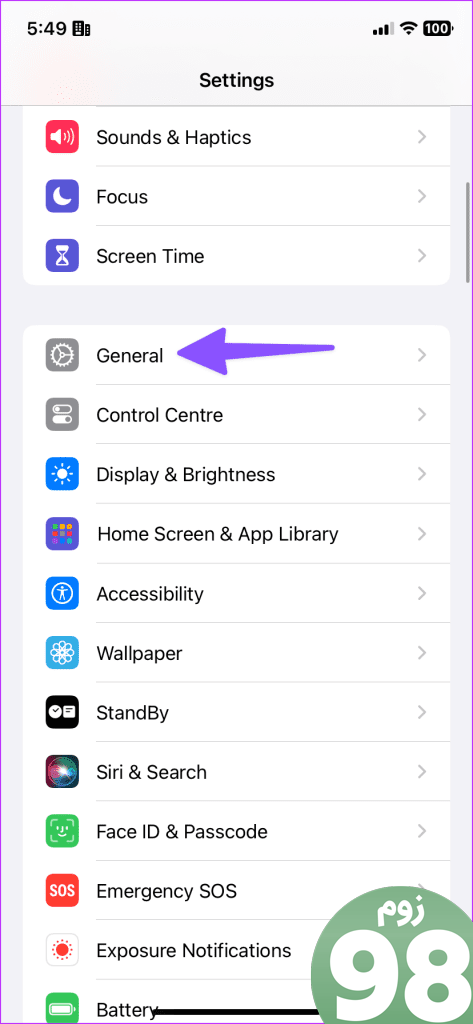
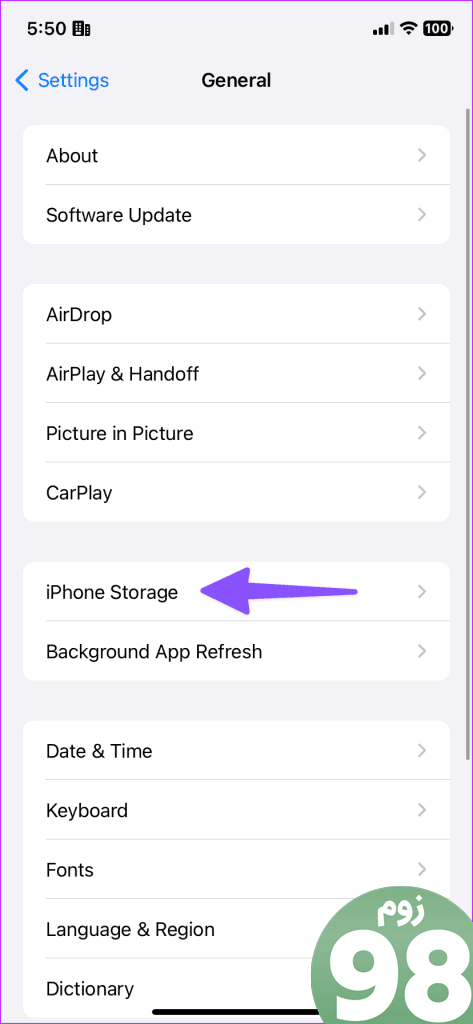
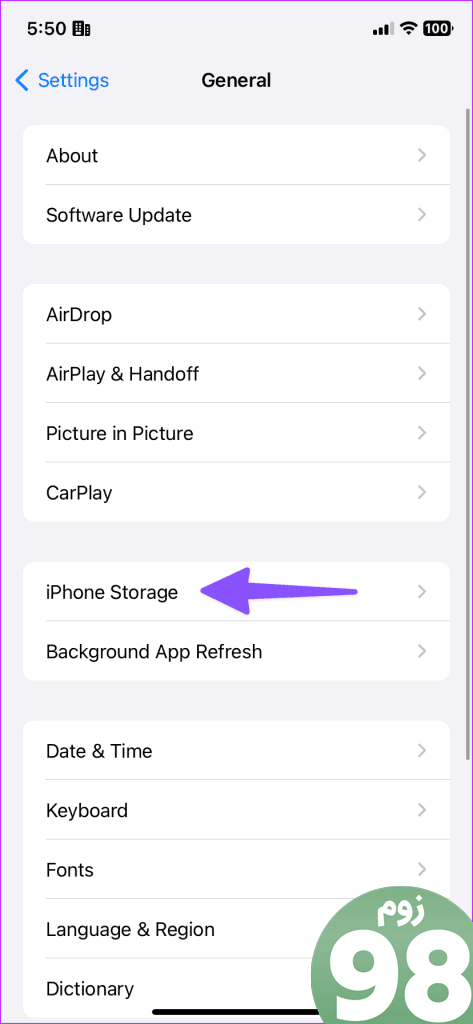
گام 2: Discord را انتخاب کنید. Delete App را بزنید. برنامه را دوباره از اپ استور نصب کنید.
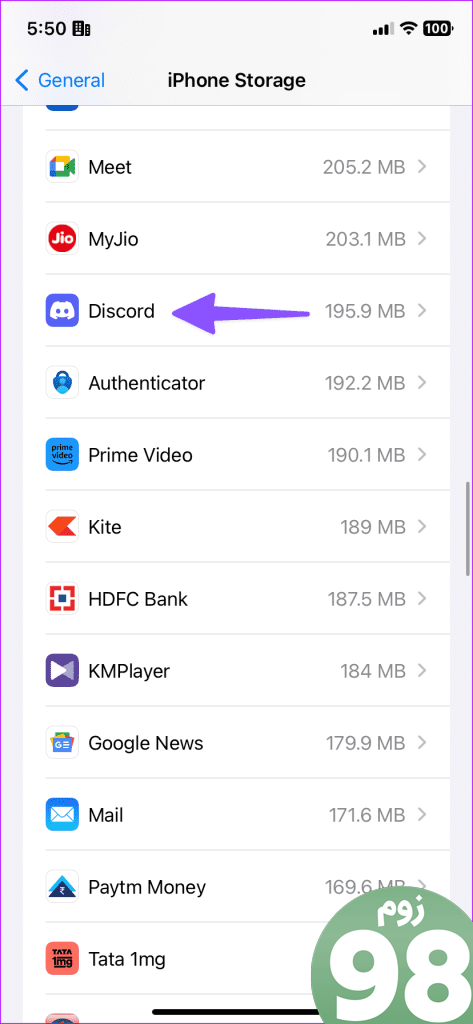
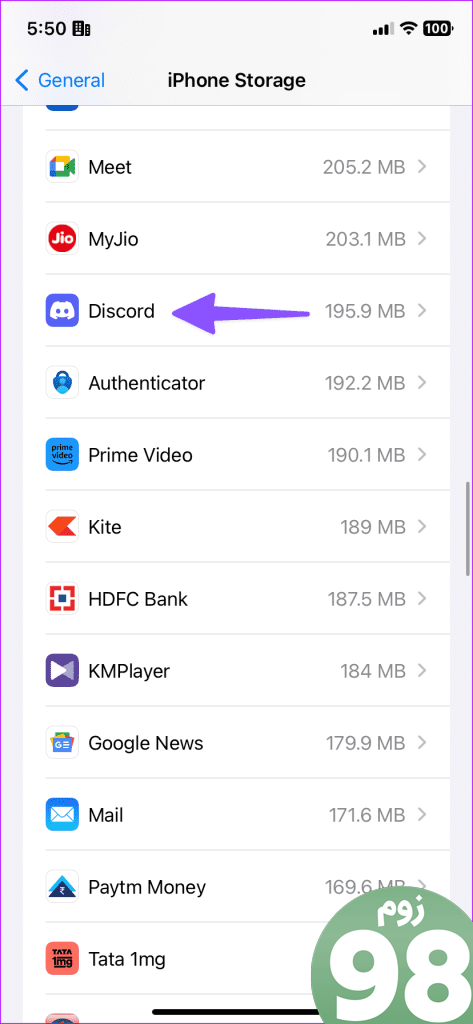
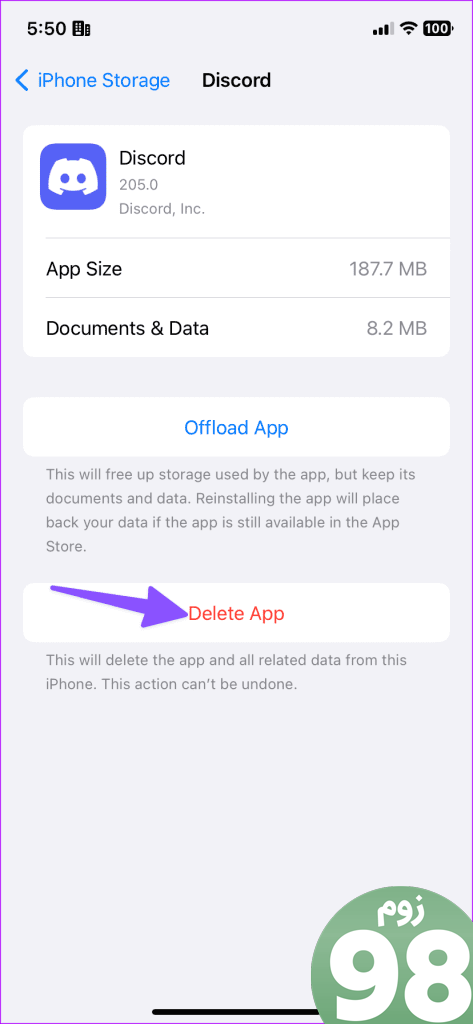
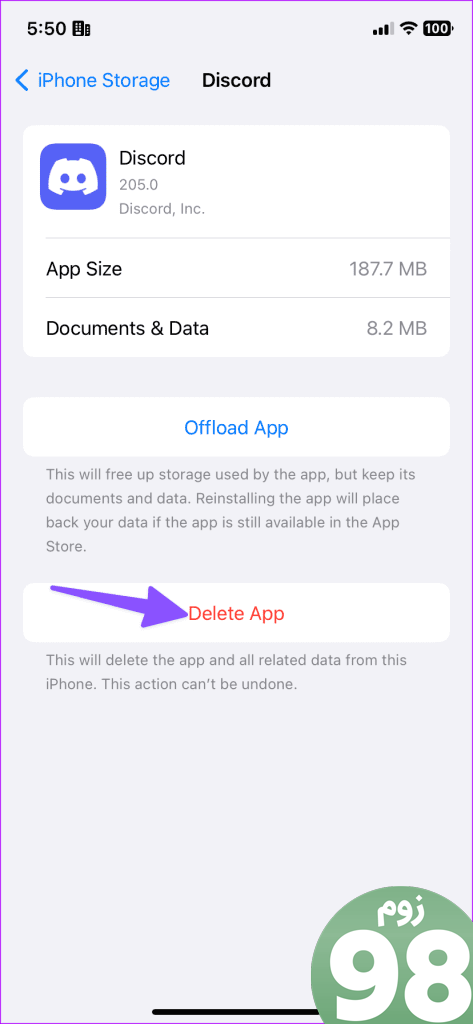
اندروید
مرحله 1: روی Discord طولانی فشار دهید و منوی App info را باز کنید.
گام 2: روی Storage and data ضربه بزنید و Clear cache را انتخاب کنید.
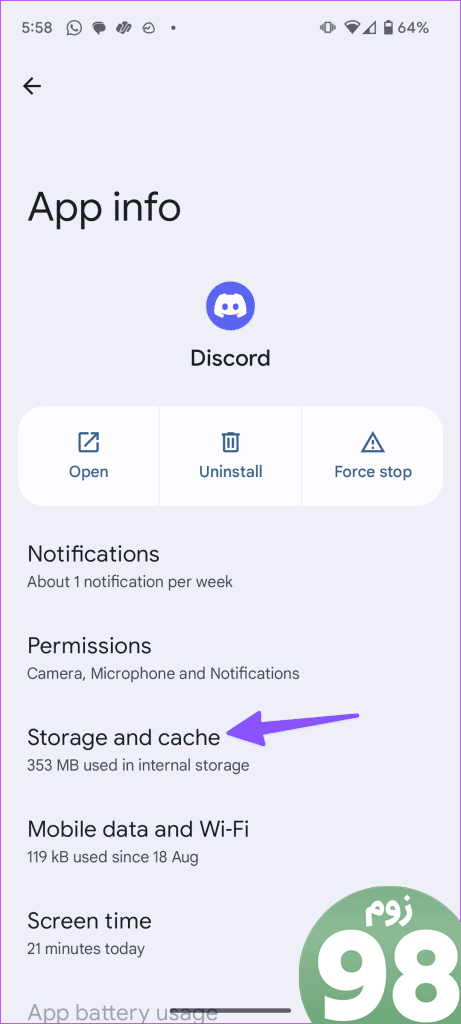
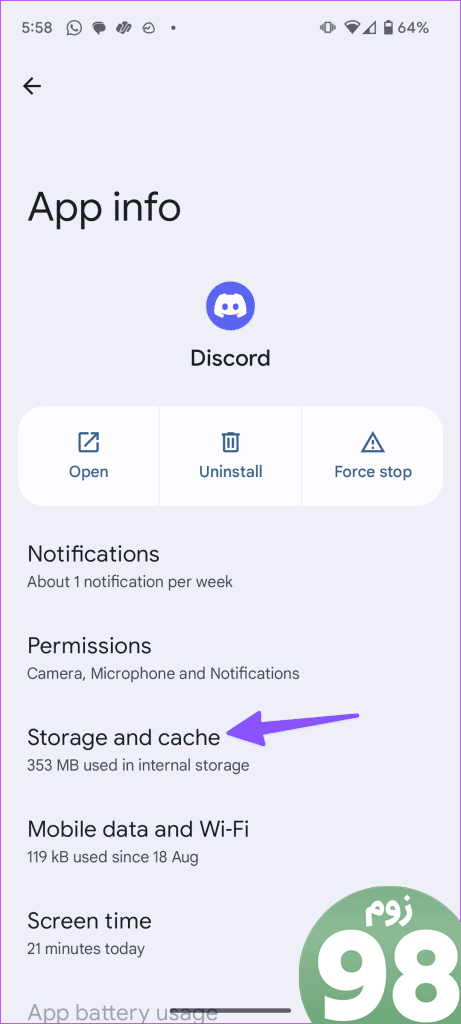
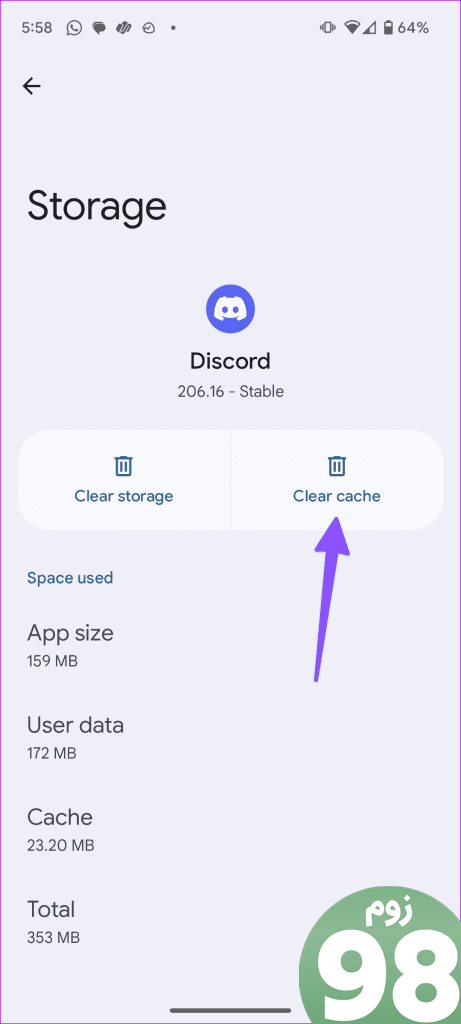
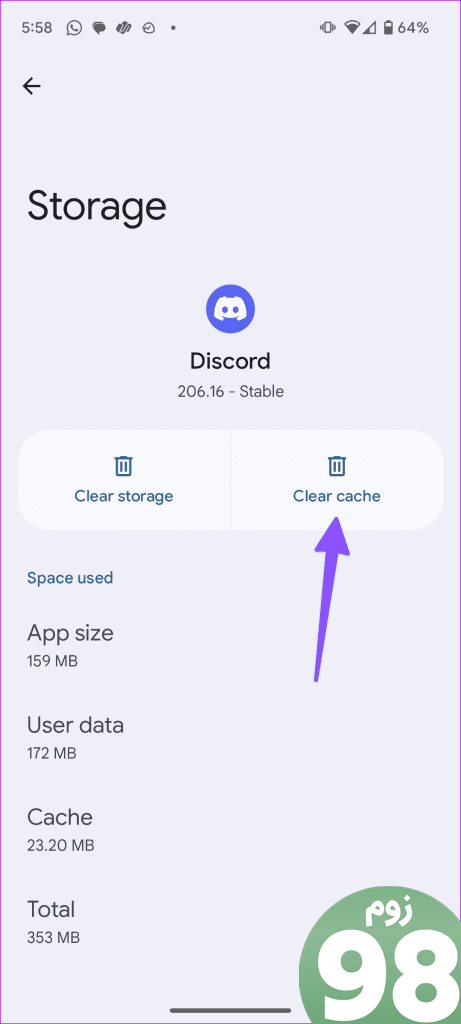
8. تنظیمات شبکه را بازنشانی کنید
آیا هنوز در Discord با مشکلات صوتی بلوتوث روبرو هستید؟ وقت آن است که تنظیمات شبکه را در اندروید و آیفون بازنشانی کنید و دوباره امتحان کنید. بازنشانی تنظیمات شبکه، نمایههای بلوتوث، شبکههای VPN را حذف میکند و اتصالات Wi-Fi تلفن شما را بازنشانی میکند. برای کسب اطلاعات بیشتر در مورد بازنشانی تنظیمات شبکه، می توانید راهنمای اختصاصی ما را بررسی کنید.
iOS
مرحله 1: تنظیمات را باز کنید و به قسمت عمومی بروید.
گام 2: روی Reset یا Transfer iPhone ضربه بزنید.
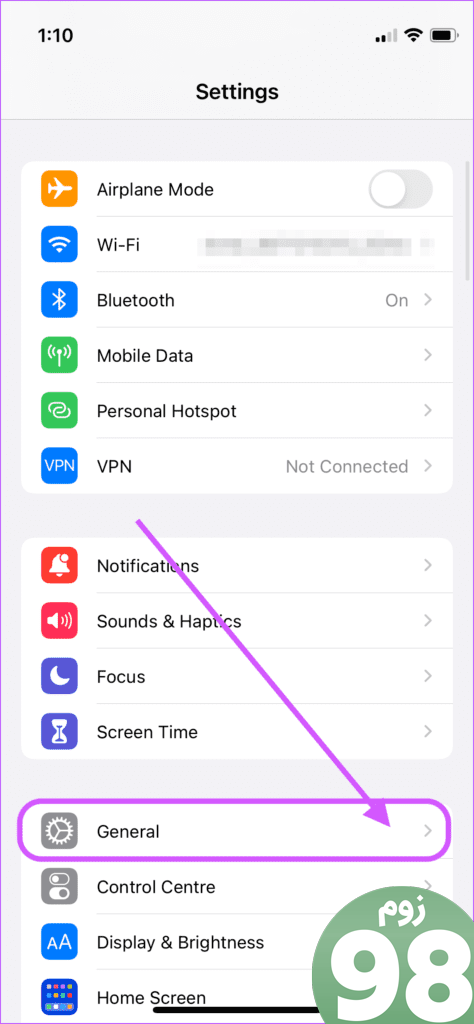
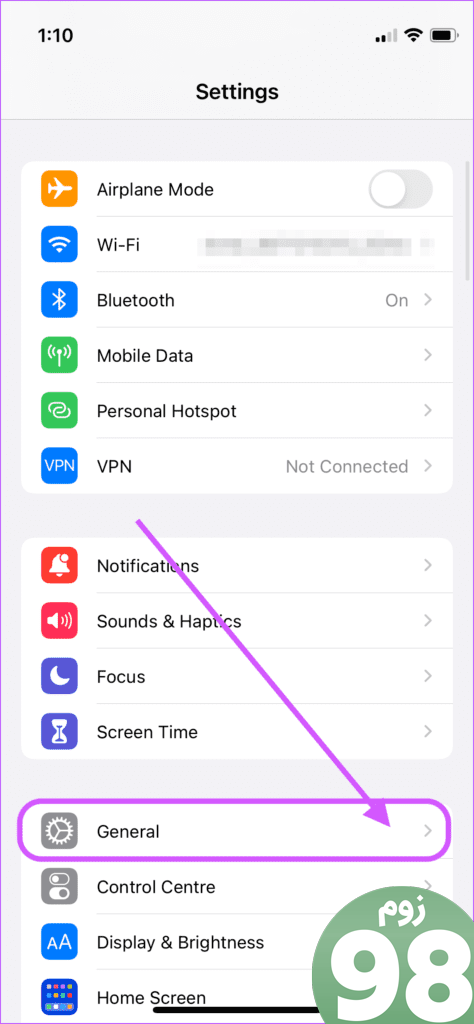
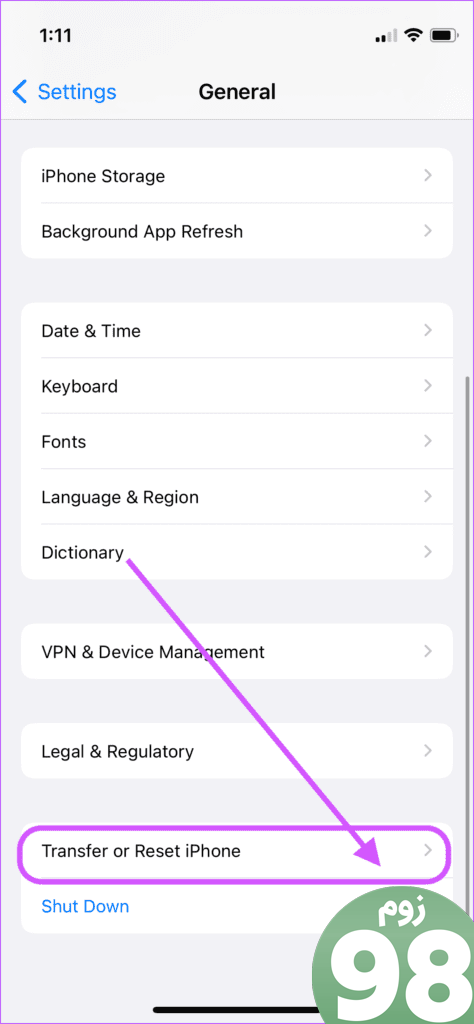
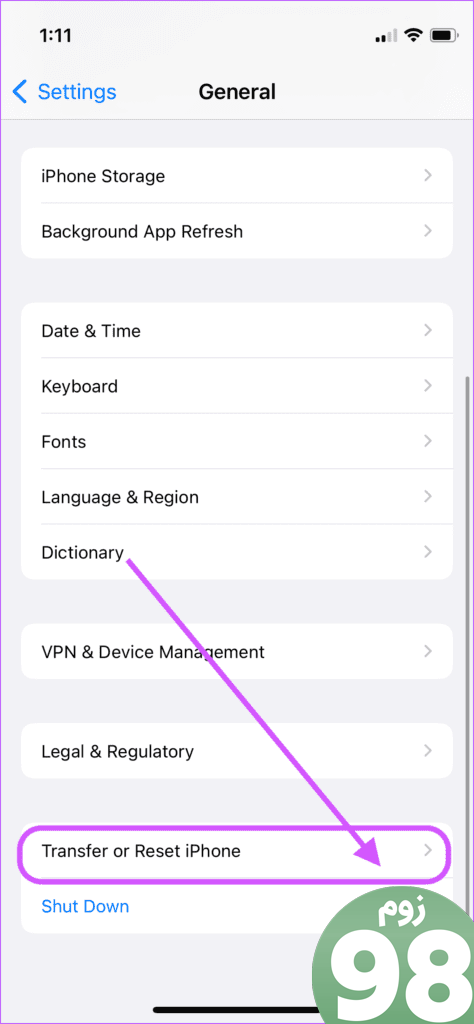
مرحله 3: روی Reset ضربه بزنید و Reset Network Settings را بزنید.
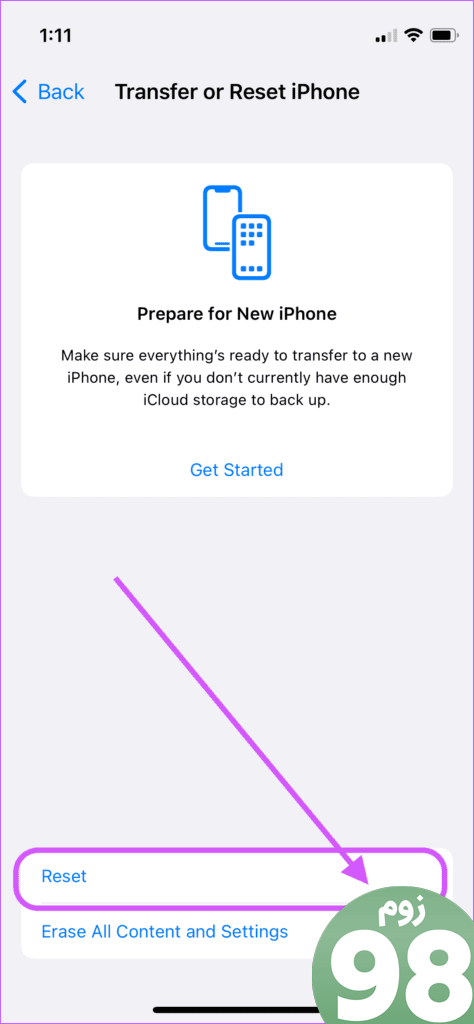
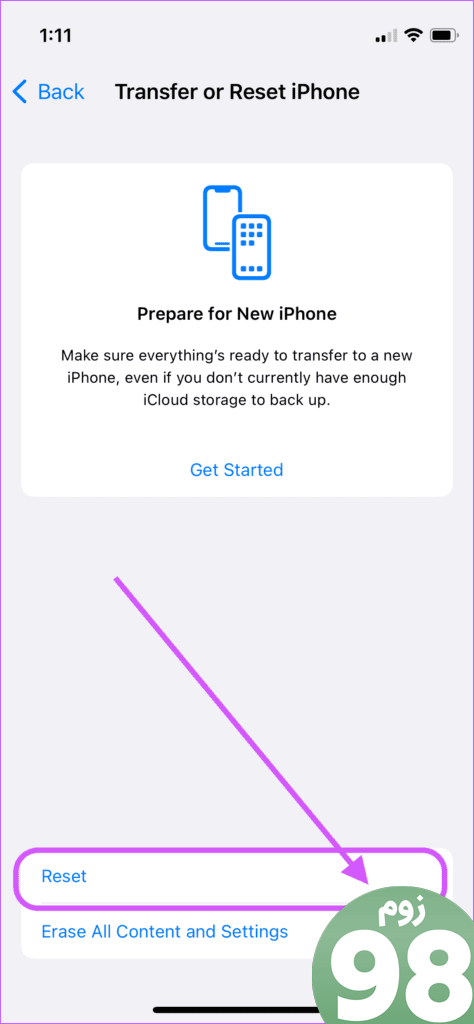
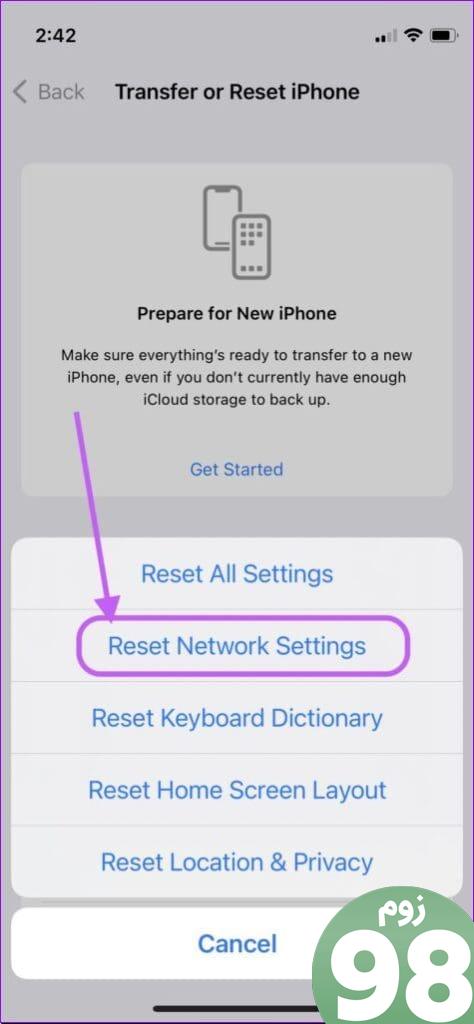
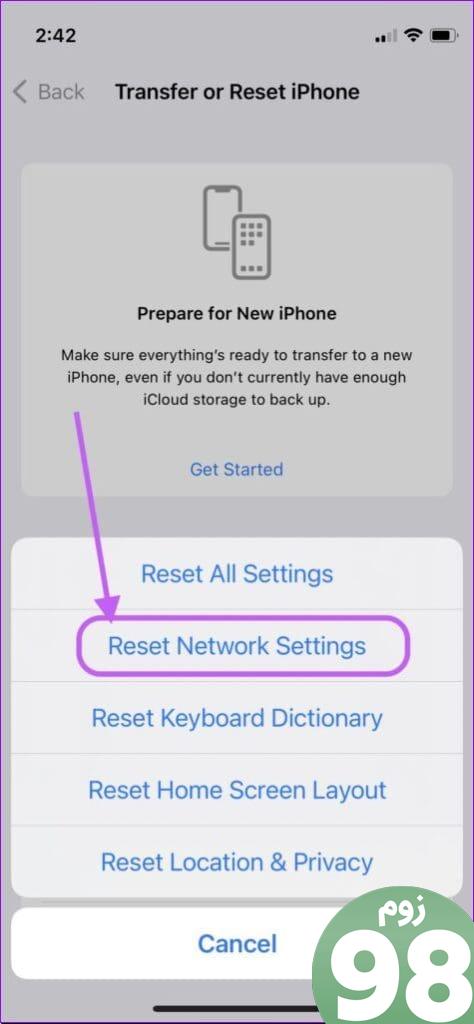
اندروید
مرحله 1: تنظیمات را باز کنید و به سیستم بروید. گزینه های Reset را انتخاب کنید.
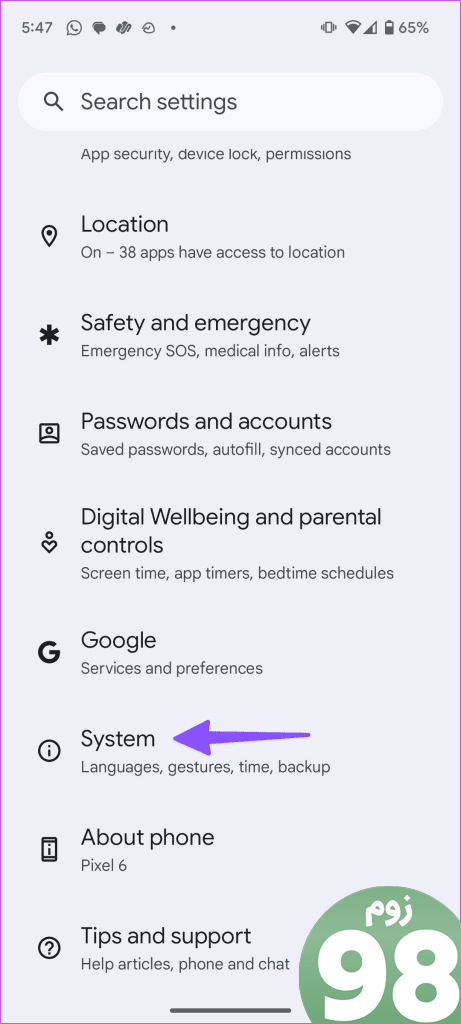
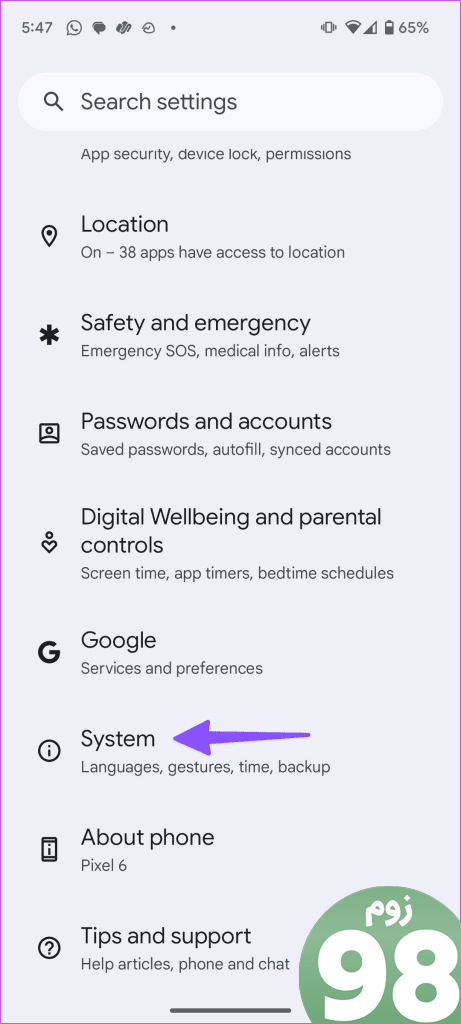
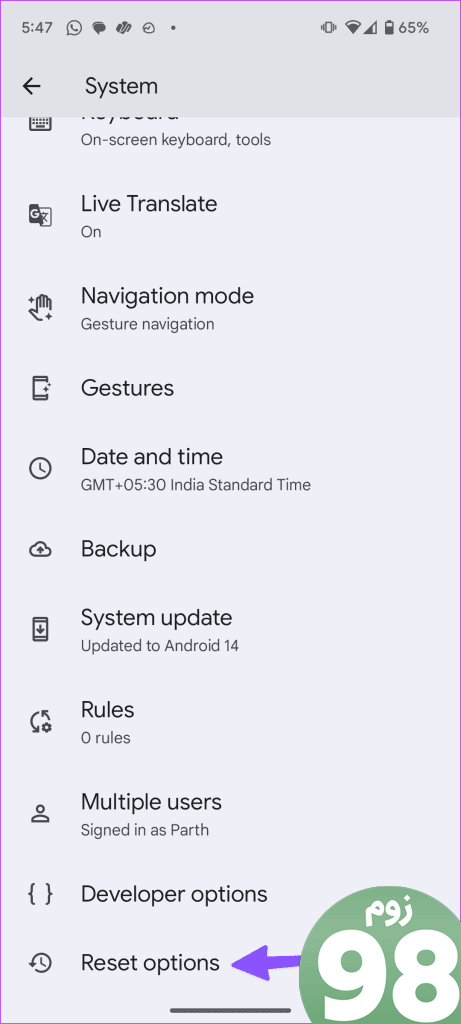
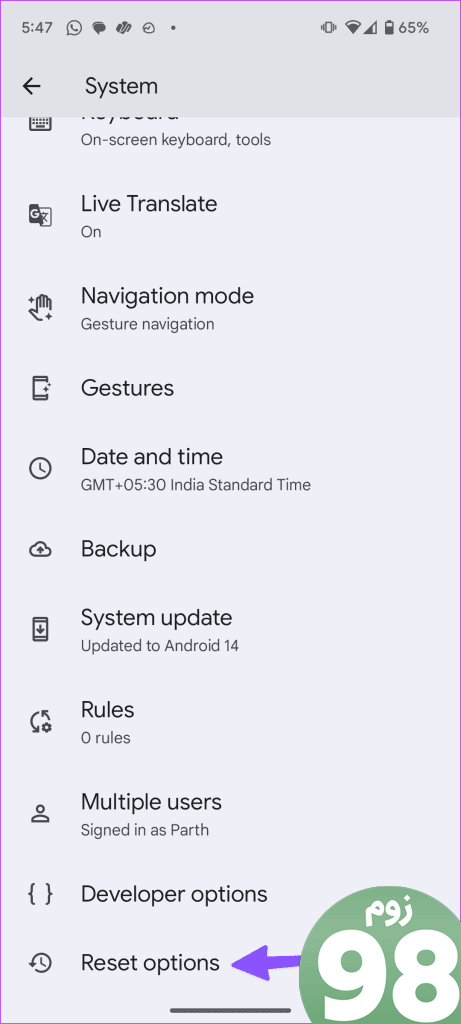
گام 2: روی Reset Bluetooth and Wi-Fi ضربه بزنید. آن را از منوی پاپ آپ تأیید کنید.
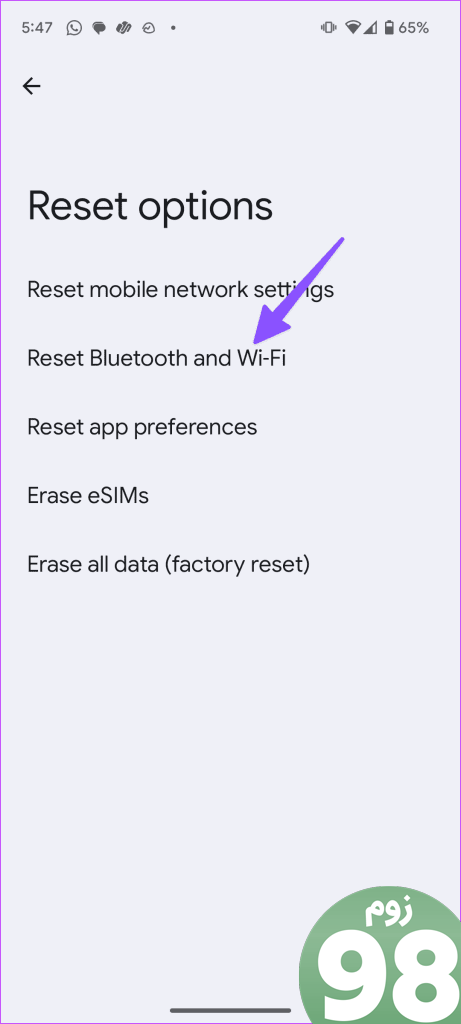
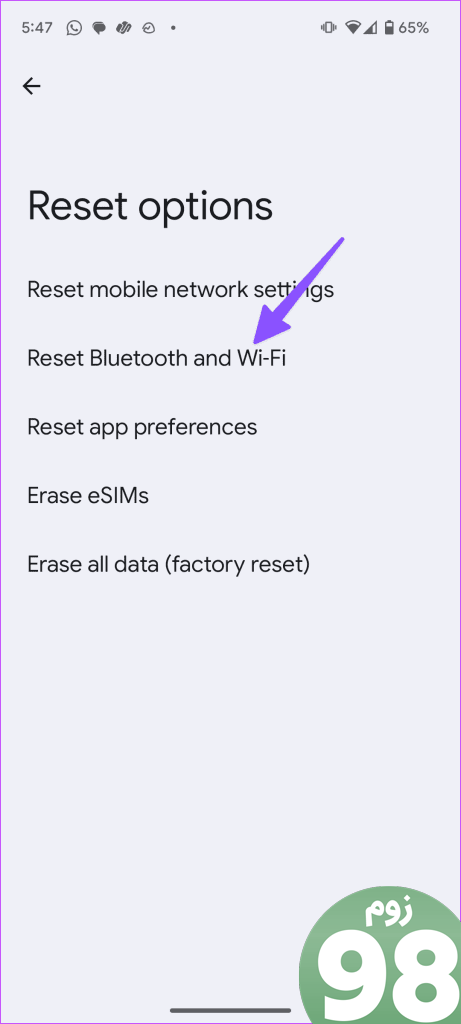
9. Discord را به روز کنید
Discord به طور منظم برنامه های تلفن همراه را با ویژگی های جدید و رفع اشکال به روز می کند. یک برنامه قدیمی Discord می تواند باعث ایجاد مشکل در هدفون بلوتوث شود.
از تماس های Smooth Discord در هدفون بلوتوث لذت ببرید
هدفونهای بلوتوثی که روی موبایل Discord کار نمیکنند میتوانند در کمترین زمان جلسه استریم شما را مختل کنند. چه با اشکالات صوتی، مشکلات تأخیر یا قطع اتصال بلوتوث مواجه باشید، ترفندهای بالا باید مشکل را در برنامه Discord شما عیب یابی کنند. کدام ترفند برای شما مفید بود؟ یافته های خود را در نظرات زیر به اشتراک بگذارید.
امیدواریم از این مقاله 9 راه حل برتر برای عدم کارکرد بلوتوث با Discord در اندروید و آیفون
مجله نود و هشت زوم نیز استفاده لازم را کرده باشید و در صورت تمایل آنرا با دوستان خود به اشتراک بگذارید و با امتیاز از قسمت پایین و درج نظرات باعث دلگرمی مجموعه مجله 98zoom باشید
لینک کوتاه مقاله : https://5ia.ir/dMzpgD
کوتاه کننده لینک
کد QR :

 t_98zoom@ به کانال تلگرام 98 زوم بپیوندید
t_98zoom@ به کانال تلگرام 98 زوم بپیوندید

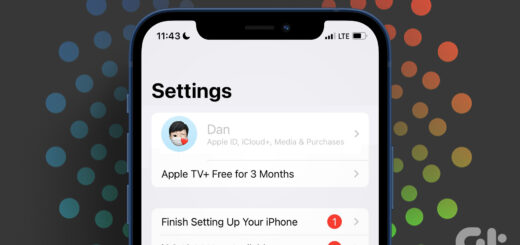





آخرین دیدگاهها